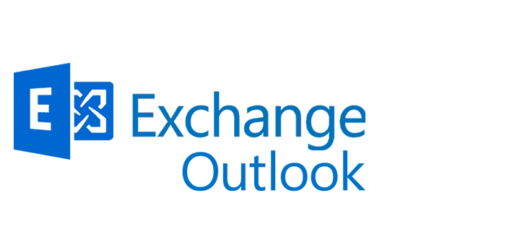Exchange mit SmartHost betreiben
Konfigurieren der DNS Einstellungen
In unserem Beispiel nehmen wir Ionos als Provider an. Dieses Tutorial lässt sich aber weitgehend auf alle anderen Hoster übertragen. Über das Dashboard können die eigenen Domains und DNS Zonen verwaltet werden. Hier muss ein MX Record auf unsere DynDNS Adresse gelegt werden. Das sieht dann wie folgt aus:
Der MX-Record ist dafür zuständig, eingehende Mails an den richtigen Mailserver zu verweisen. Schickt man in unserem Beispiel eine Mail an *@schweigers.club, wird diese an deinedyndns.domain.de weitergeleitet. Hinter dieser Domain steht unser Exchange Server. Befindet sich jener hinter NAT (was meistens der Fall ist), muss natürlich auch noch der SMTP-Port 25 auf der Firewall freigeschaltet und auf die interne IP weitergeleitet werden.
Sauberer wäre es, wenn man eine Subdomain (mail.schweigers.club) als MX-Record erstellt und diese auf die DynDNS Domain zeigen lässt – für unser Setup tut dies aber nichts zur Sache.
Postfach anlegen
Da die DNS-Zone soweit konfiguriert ist, müssen wir im Anschluss noch ein Postfach erstellen, welches uns als „SMTP-Relay“ dient. Liegt die eigene Domain bei Ionos, lässt sich das ganz einfach über das Office-Dashboard erledigen. Die Adresse kann dabei beliebig gewählt werden, diese spielt später keine große Rolle. Ich bevorzuge hier Schlüsselwörter wie Proxy, Smarthost und Relay. Die restlichen Schritte dazu sind relativ selbsterklärend und müssen, denke ich, nicht näher erläutert werden.
Auf der nächsten Seite geht’s weiter mit der Konfiguration am Exchange selbst.